Bạn có thể sử dụng hàm SUMPRODUCT trong Excel 2013 để thống kê theo nhiều điều kiện.
Xét bài toán sau: Cho bảng điểm thi tốt nghiệp của một trường THPT, hãy:
- Thống kê số lượng học sinh giỏi, khá, trung bình, yếu.
- Với mỗi loại hãy cho biết có bao nhiêu nữ, bao nhiêu dân tộc, bao nhiêu nữ dân tộc.
Với yêu cầu thứ nhất (thống kê theo một điều kiện) ta dễ dàng thực hiện bằng hàm COUNTIF.
Với yêu cầu thứ hai (thống kê theo nhiều điều kiện) thì trong Excel 2003 không có hàm nào thực hiện việc này, để giải quyết ta dùng hàm SUMPRODUCT (hàm tính tổng các tích).
Cấu trúc sử dụng như sau:
SUMPRODUCT((<danh sách lọc 1>,<điều kiện lọc 1>)*(<danh sách lọc 2>,<điều kiện lọc 2>)*…*(<danh sách lọc n>,<điều kiện lọc n>))
Bây giờ vận dụng vào bài toán trên:
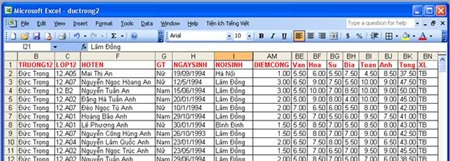 Với yêu cầu 1: Tính tổng các học sinh giỏi (một điều kiện) ta dùng hàmCOUNTIF như sau: COUNTIF($BN$2:$BN$497, F500).
Với yêu cầu 1: Tính tổng các học sinh giỏi (một điều kiện) ta dùng hàmCOUNTIF như sau: COUNTIF($BN$2:$BN$497, F500).
Với yêu cầu 2: Tính tổng các học sinh giỏi là nữ (hai điều kiện):
SUMPRODUCT(($G$2:$G$497=”Nữ”)*($BN$2:$BN$497=E500))
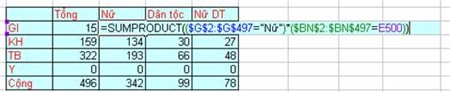 Hoặc với yêu cầu tính tổng học sinh giỏi là nữ người dân tộc (khác Kinh):
Hoặc với yêu cầu tính tổng học sinh giỏi là nữ người dân tộc (khác Kinh):
SUMPRODUCT(($G$2:$G$497=“Nữ”)*($BN$2:$BN$497=E500)*($K$2:$K$497<>“Kinh”))
 ÂU TRƯỜNG SƠN
ÂU TRƯỜNG SƠN
- Thống kê số lượng học sinh giỏi, khá, trung bình, yếu.
- Với mỗi loại hãy cho biết có bao nhiêu nữ, bao nhiêu dân tộc, bao nhiêu nữ dân tộc.
Với yêu cầu thứ nhất (thống kê theo một điều kiện) ta dễ dàng thực hiện bằng hàm COUNTIF.
Với yêu cầu thứ hai (thống kê theo nhiều điều kiện) thì trong Excel 2003 không có hàm nào thực hiện việc này, để giải quyết ta dùng hàm SUMPRODUCT (hàm tính tổng các tích).
Cấu trúc sử dụng như sau:
SUMPRODUCT((<danh sách lọc 1>,<điều kiện lọc 1>)*(<danh sách lọc 2>,<điều kiện lọc 2>)*…*(<danh sách lọc n>,<điều kiện lọc n>))
Bây giờ vận dụng vào bài toán trên:
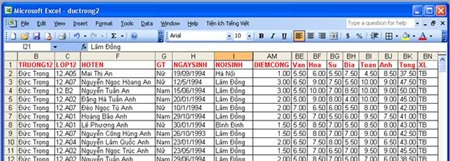
Với yêu cầu 2: Tính tổng các học sinh giỏi là nữ (hai điều kiện):
SUMPRODUCT(($G$2:$G$497=”Nữ”)*($BN$2:$BN$497=E500))
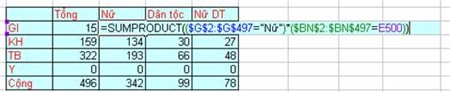
SUMPRODUCT(($G$2:$G$497=“Nữ”)*($BN$2:$BN$497=E500)*($K$2:$K$497<>“Kinh”))















No comments:
Post a Comment